找出 iPhone、iPad 或 iPod touch 的序號或 IMEI
了解如何尋找 iPhone、iPad 或 iPod touch 的序號、IMEI/MEID、CDN 和 ICCID。
開始之前
這些號碼出現在多個位置,包括「設定」、實體裝置上、Finder、iTunes 及原包裝上。
聯絡 Apple 尋求支援時,你可以使用序號或 IMEI/MEID 號碼識別你的 裝置。
在「設定」尋找序號、IMEI/MEID 或 ICCID
前往「設定」>「一般」,然後點一下「關於本機」。
找出序號。你可能需要向下捲動,以查看 IMEI/MEID 和 ICCID。
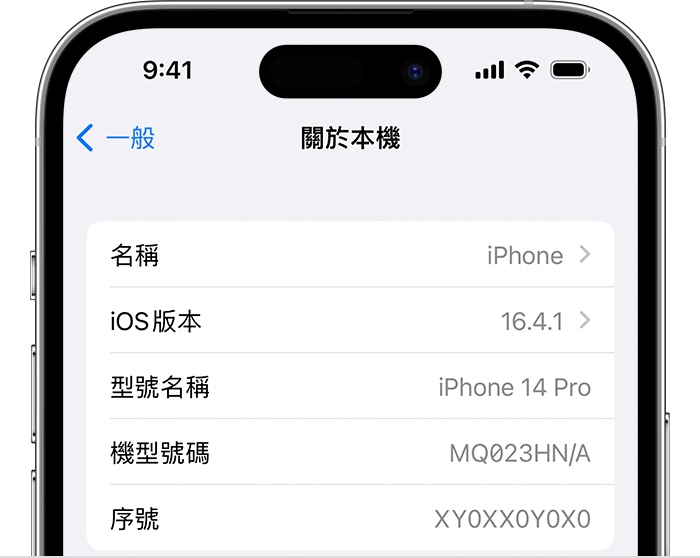
如要貼上此項資料到 Apple 註冊或支援表格,請長按號碼進行複製。
在設定裝置前尋找序號或 IMEI
開啟裝置。
按住裝置的電源按鈕,直至看到 Apple 標誌為止。然後,你會看到以多種語言顯示的「哈囉」,
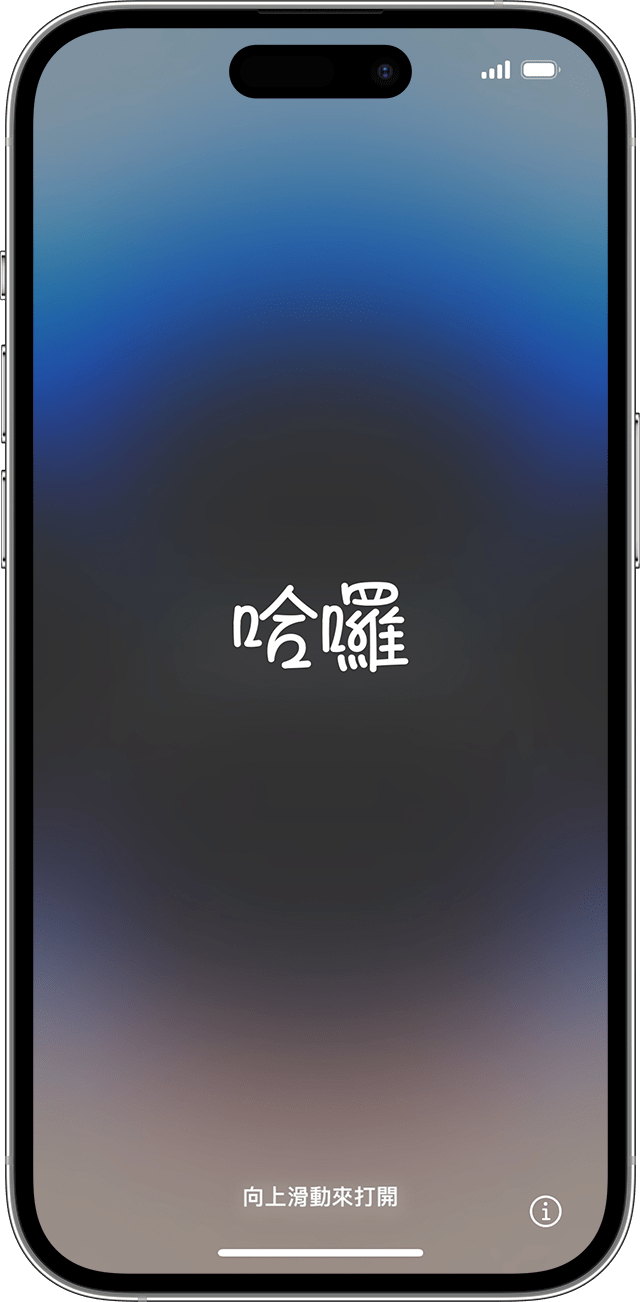
點一下畫面右下角的。
仍然找不到所需號碼?請參閱以下部分。
iPhone
如果你的 iPhone 有 SIM 卡托盤,而你需要支援但無法查看「設定」選單,你可使用 IMEI/MEID 代替序號。*
對於以下裝置,你可以在「設定」中查看序號,並在 SIM 卡托盤查看 IMEI/MEID:
iPhone 13
iPhone 13 mini
iPhone 13 Pro
iPhone 13 Pro Max
iPhone 12
iPhone 12 mini
iPhone 12 Pro
iPhone 12 Pro Max
iPhone SE (第 3 代)
iPhone SE (第 2 代)
iPhone 11
iPhone 11 Pro
iPhone 11 Pro Max
iPhone XS
iPhone XS Max
iPhone XR
iPhone X
iPhone 8
iPhone 8 Plus
iPhone 7
iPhone 7 Plus
iPhone 6s
iPhone 6s Plus

對於以下裝置,你可以在「設定」中查看序號,並於裝置背面查看 IMEI/MEID (MEID 為 IMEI 的首 14 位數):
iPhone 6
iPhone 6 Plus
iPhone SE (第 1 代)
iPhone 5s
iPhone 5c
iPhone 5

對於以下裝置,你可以在 SIM 卡托盤查看序號和 IMEI/MEID:
iPhone 3G
iPhone 3GS
iPhone 4 (GSM 型號)
iPhone 4s

第 1 代 iPhone 的序號和 IMEI 刻印在裝置背面。
iPad 和 iPod touch
在 iPad Pro、iPad 或 iPod touch 裝置的背面可以找到序號。在 iPad (Wi-Fi + 流動網絡型號) 上更可以找到 IMEI。

Finder 和 iTunes
你也可以在 Finder 或 iTunes 找到裝置的序號:
將裝置連接到電腦。
在使用 macOS Catalina 10.15 或之後版本的 Mac 上,開啟 Finder。在運行 macOS Mojave 或之前版本的 Mac 或 PC 上,則請開啟 iTunes。
找出你的裝置。在 Finder,確定你已進入「一般」分頁。在 iTunes,按一下「摘要」分頁即可查看裝置資料。
在 iPhone,按一下裝置名稱或裝置型號下的「電話號碼」即可查看 IMEI/MEID 和 ICCID。如需尋找 iPad (流動數據型號) 的 CDN、IMEI/MEID 和 ICCID,則請按一下「序號」。
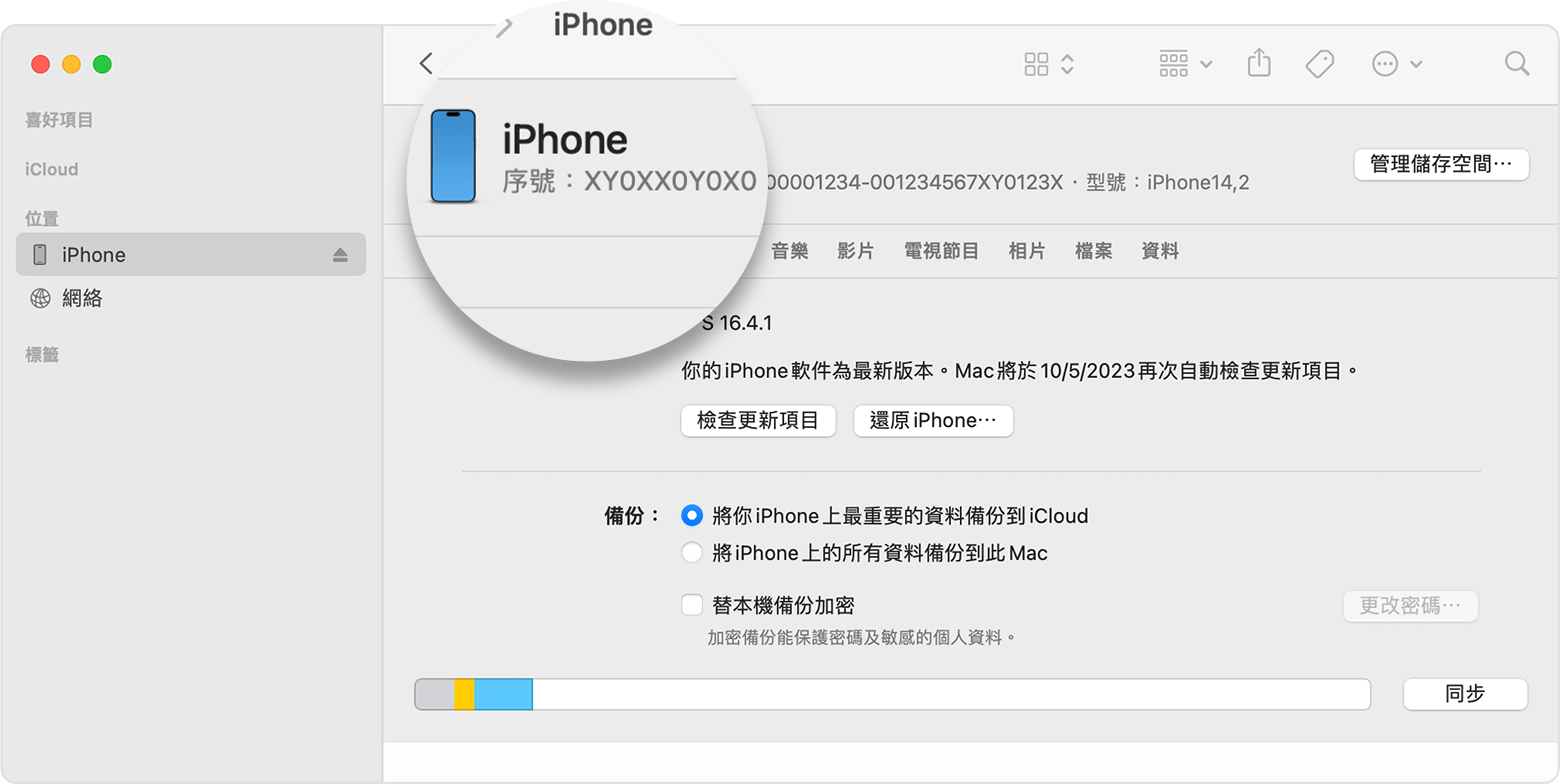
如果你想要將此資訊貼到 Apple 註冊或支援表單,請選擇「編輯」>「複製序號」。
如果裝置不在身邊
你可以嘗試在以下幾個位置查看序號或 IMEI/MEID 號碼。
在網頁瀏覽器中,前往 account.apple.com。
以你在裝置上使用的「Apple 帳户」登入。
選擇「裝置」部分。選擇裝置,即可查看其序號和 IMEI/MEID 號碼。
如仍然需要協助,請嘗試以下步驟:
你有其他已登入你的 Apple 帳户,裝有 iOS 10.3 或之後版本的 iOS 裝置嗎?在該裝置上,前往「設定」> [你的名字]。向下捲動以查看任何已登入你 Apple 帳户的裝置。如要查看序號和 IMEI/MEID 號碼,點一下裝置名稱即可。
你是否仍然保留裝置的原包裝?在條碼上找出序號和 IMEI/MEID:

* iPhone 14 和之後型號並無 IMEI/MEID 刻字。
對於非 Apple 製造產品,或者並非由 Apple 控制或測試的獨立網站,其相關資訊的提供不應詮釋為受到 Apple 所推薦或認可。Apple 對於第三方網站或產品的選擇、表現或使用,概不承擔任何責任。Apple 對於第三方網站的準確性或可靠性不作任何聲明。如需進一步資料,請聯絡相關供應商。
